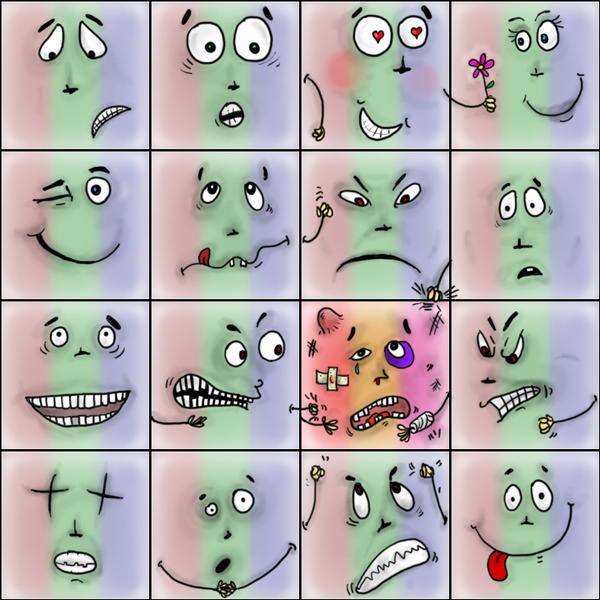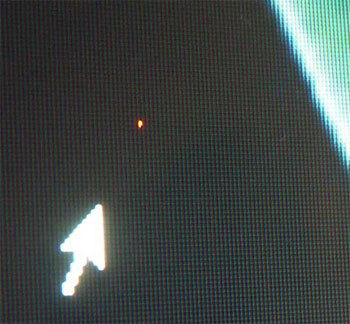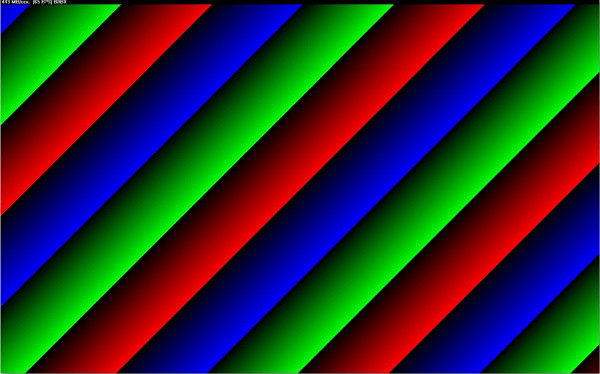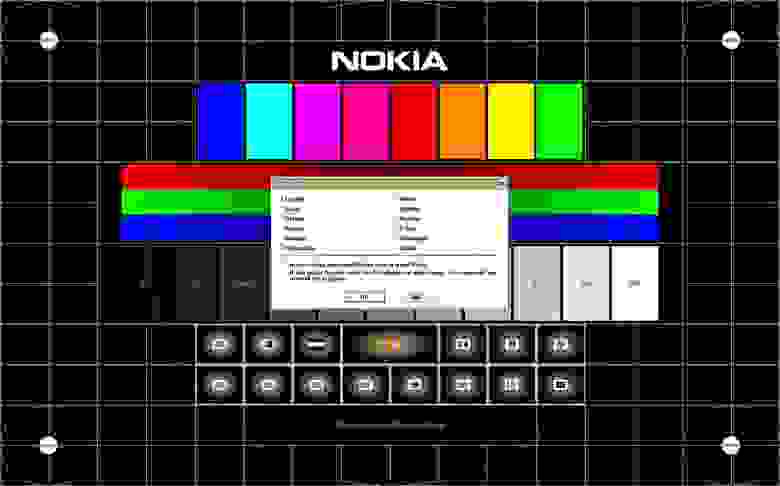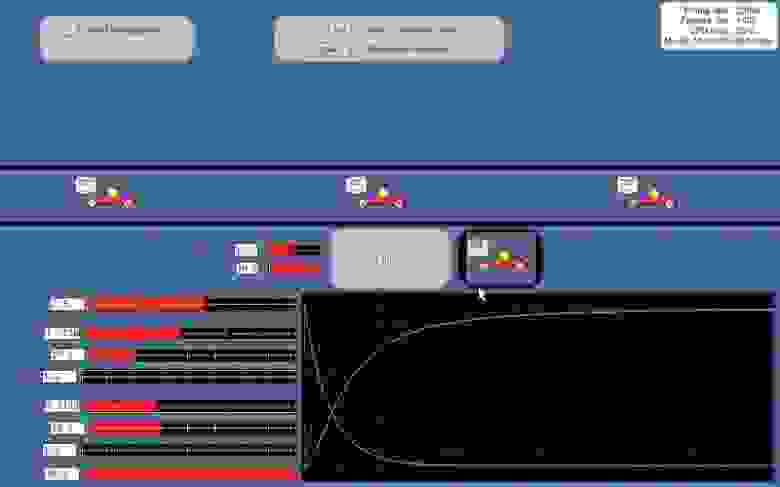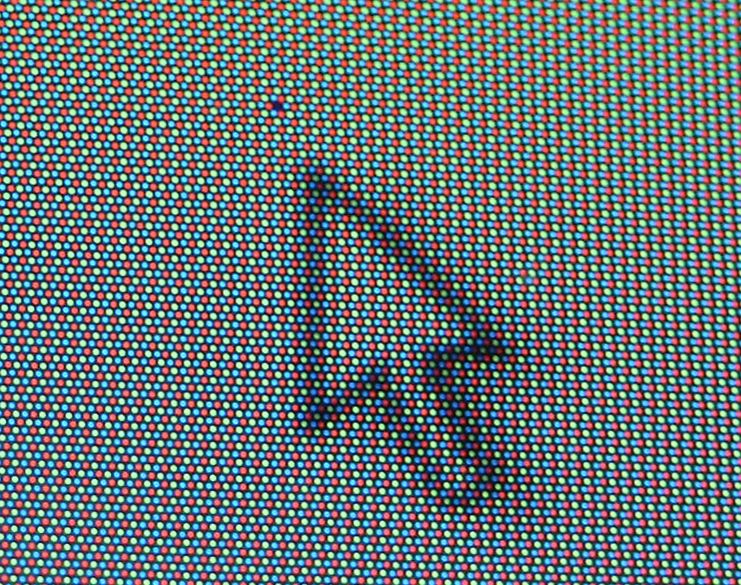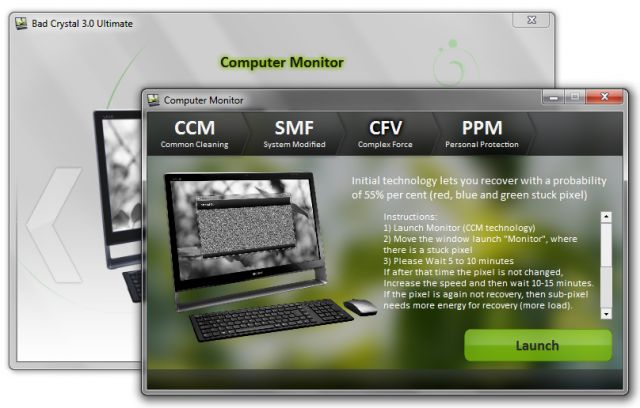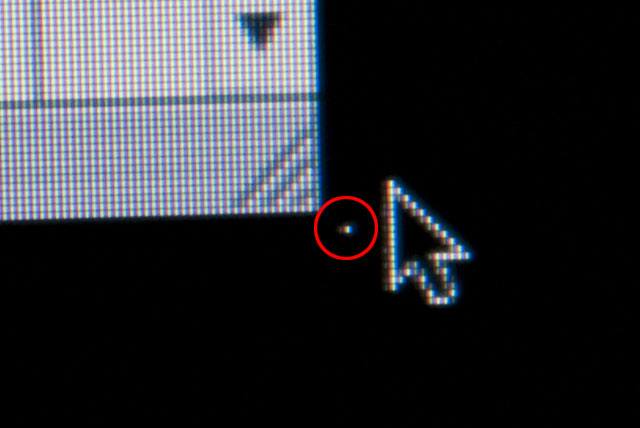битые пиксели на мониторе что это такое
Вся правда о битых пикселях
Битые пиксели — один из самых острых вопросов, нередко становящийся поводом для бурного выяснения отношений с поставщиками ЖК-мониторов, планшетов и смартфонов. От этой проблемы зачастую спешат откреститься менеджеры фешенебельных магазинов, ссылаясь на регламент официальных производителей. На том, что такое «битые» пиксели, и как с ними бороться «один на один», мы остановимся в этой статье.
Проверка и лечение битых пикселей
Монитор, как и персональный компьютер, мы покупаем не на один год. Но, в отличие от ПК, который при желании всегда можно модернизировать, возможность улучшить качественные характеристики изображения аппаратными средствами отсутствует. Именно поэтому, оценивая функционал и качество картинки потенциального кандидата на должность домашнего монитора, мы подходим к вопросу выбора модели крайне ответственно, инвестируя в новинку по-максимуму и надолго.
И вот, все акценты, наконец, расставлены, новенький монитор куплен и подключен, демонстрирует все признаки жизни, радует глаз качеством изображения и глубиной цвета. Вы, безусловно, довольны покупкой и все бы прекрасно, но что-то смущает, отвлекает ваше внимание и не дает воспринимать картинку во всей своей полноте и зрелищности. Взгляд то и дело соскальзывает на темную, светлую или окрашенную точку, сохраняющую свой цвет вне зависимости от транслируемой картинки. Что ж, знакомьтесь, господа, вам крайне повезло: перед вами Его Величество «Битый пиксель»!
Проблема
Изображение, которое мы видим и воспринимаем на дисплее ЖК-монитора как единое целое, на самом деле формируется из множества точек-кластеров, называемых «пикселями». В свою очередь, всю полноту цветовой гаммы удается достичь за счет всего трех субпикселей — красного, синего и зеленого цветов. В моделях ЖК-мониторов с активной матрицей за каждым пикселем закреплен индивидуальный тонкопленочный транзистор (Thin Film Transistor — TFT), повреждение которого и проявится на экране черной неактивной точкой, которую и называют “битым” пикселем. И в этом случае проблема может быть решена только путем замены транзистора в условиях лаборатории и альтернатива здесь, увы, не предполагается.
Если вы наблюдаете светлую точку на темном фоне — не спешите отчаиваться! Достаточно часто причиной появления битых субпикселей становится их «зависание» в некотором промежуточном положении, что внешне проявляется в отсутствии их реакции на меняющуюся картинку. Разрешить проблему в домашних условиях, без опаски навредить монитору можно программным способом, или же совершив некоторые физические манипуляции.
К чему самодеятельность, если монитор на гарантии?
Абсолютно нормальный вопрос, который задает себе каждый, кто уже успел познакомиться с нашей проблемой, но еще не знаком с вероятной реакцией магазина. Оказывается здесь, даже несмотря на гарантийные обязательства сервиса, очень вероятны нюансы и разногласия.
Битые пиксели? — Жалуйтесь в Стокгольмский арбитраж!
Истинная же причина спора — сами производители, официально установившие допуск на некоторое количество ”разрешенных” битых пикселей на мониторах соответствующих стандартов — регламент ISO-13406.
В соответствии с принятыми допусками, мониторы делятся на 4 класса:
1-й класс — битые пиксели практически исключены, гарантийный ремонт и замена в случае обнаружения обязателен и проводится незамедлительно;
2-й класс — наиболее часто встречающийся вариант, допускающий присутствие 2-х дефектов I и II-го типов;
3-й класс — бюджетные модели, допускающие присутствие 5-ти битых пикселей I типа, 15-ть — II-го типа, 50 — III типа.
4-й класс — мониторы низкого качества, допускающие наличие 50-ти, 150-ти и до 500 (!) дефектов I, II и III типа соответственно.
Становится ясно, что несмотря на гарантию, раздражающий вас единственный белый пиксель в центре экрана монитора 2-го класса остается вашей проблемой, а лучший способ не допустить такой ситуации — подключить и протестировать дисплей перед расчетом или в течение срока, доступного для обмена в соответствии с законом о защите прав потребителя.
Проверка монитора
Визуальная оценка качества картинки в салоне зачастую не позволяет сделать однозначный вывод о наличии битых субпикселей, а тем более — определить наличие муара, оценить читабельность движущегося текста, скорость реакции матрицы и другие значимые параметры. Да и зачем, если гораздо надежнее, проще и эффективнее проверить монитор при помощи специализированных утилит, которые позволят вам получить все данные в полном объеме, а главное, вовремя. Благо выбор бесплатных программ, позволяющих достичь нашей цели, не затрачивая никаких средств, сегодня зашкаливает.
IsMyLcdOK
IsMyLcdOK — портативная универсальная утилита с простым интуитивно понятным интерфейсом позволит за несколько минут проверить жидкокристаллический монитор TFT или монитор LCD с LED-подсветкой на наличие битых пикселей.
Программа не требует инсталляции, запускается на любых переносных устройствах и компьютерах, работающих под управлением ОС Microsoft Windows: Servers 2000/2003/2005 Win 98/XP/Vista/7/8/8.1/10 x64/x86 со съемного носителя. Это позволит вам избежать лишних споров с менеджером магазина, далеко не всегда заинтересованного в результатах теста.
Рабочее меню доступно сразу после тестового запуска программы. Переключение между режимами тестирования осуществляется посредством выбора соответствующих описанию цифровых клавиш.
Окно программы 
Программа позволяет оценить скорость обработки изображения, частоту обновления экрана и окрашенные в разные цвета полосы — прямоугольники. Отслеживая поочередно меняющуюся цветную и монохромную картинку и следуя простейшим инструкциям вы сможете точно и без труда обнаружить битые пиксели на эталонных цветах, определить их тип и количество.
Доступная цветовая гамма позволяет без труда отыскать битые пиксели или удостовериться в их отсутствии
NOKIA MONITOR TEST 2.0
Одна из самых популярных утилит этой категории, располагающая расширенными возможностями для проверки качества ЖК-монитора, включая тест на интересующую нас проблему битых пикселей, а также и шаблоны, позволяющие оценить такие параметры, как: разрешение, муар, контрастность, фокусировку, яркость, читабельность текста, точность геометрии, цветопередачу и многое другое.
Окно программы
Используя Nokia Monitor Test, вы сможете протестировать не только качество изображения мониторов, но и видеокарты последнего поколения. Преимущества программы — мощь функционала, простота интерфейса, миниатюрный размер дистрибутива, возможность запуска со сменного носителя. Для получения всех данных, необходимых для анализа вам достаточно будет перемещаться левой клавишей мыши по активным кнопкам меню главного экрана.
Системные требования: Servers 2000/2003/2005 Win 98/XP/Vista Windows7 Windows8 x64/x86. Инсталляция не требуется. Размер дистрибутива 1,15 Мб. Русскоязычная версия присутствует.
PixPerAn 1.011e
Разработчикам этой программы не откажешь в оригинальности. В отличие от более-менее аскетичных или, напротив, красочных статических интерфейсов здесь ключевые параметры качества работы монитора проверяются на динамически меняющейся картинке. Утилита содержит серию уникальных тестов, позволяющих выявить проблемы, связанные с инертностью ЖК-матрицы. В их числе такая распространенная, как разноцветные шлейфы, возникающие при просмотре динамической картинки.
Окно программы
Тесты PixPerAn позволяют регулировать цветовую палитру, размеры и скорость передвижения объектов, отслеживая при этом реакцию матрицы, скорость прорисовки и число пропущенных кадров, загрузку процессора и параметры экрана. «Игровой» тест позволит сыграть в забавную простую игру с автомобильчиками и выявить недостатки изображения в стремительно меняющейся динамике.
Оригинальный игровой тест, позволяющий оценить качество изображения в динамических сценах
Таким образом, установив эту миниатюрную (68кб) утилиту, вы получаете возможность смоделировать на дисплее условия, при которых скрытые проблемы монитора проявятся в явном виде.
Платформа: Windows. Интерфейс англоязычный.
Все перечисленные программы абсолютно бесплатны и не требуют прописки в реестре.
Пациент скорее жив…
Итак, программная диагностика позволила нам точно определить наличие, расположение и тип битых пикселей. Будем считать, что нам повезло, и пиксели, которые мы наблюдаем на нашем экране относятся к числу «застрявших», т. е. светлых.
Как не парадоксально, но провести операцию по ”вправлению” пикселя на свое место часто удается, промассировав травмированную область круговыми движениями. Делать это нужно не пальцем и не твердыми и острыми предметами, а палочкой с ватным наконечником, нежно, неторопливо, при выключенном мониторе. А для того чтобы не «промахнуться», пометьте битые пиксели, обнаруженные программой до того момента, как отключите монитор.
Мануальная терапия или как избавиться от зависших пикселей хирургическим путем
Повторяйте вращательные движения две-три минуты, после чего запустите монитор и оцените плоды своих трудов. При отсутствии таковых все повторите заново. Гарантии в 100% метод не дает, но шансы избавиться от проблемы увеличивает многократно.
“Цивилизованный” способ
В отличие от первого метода, предполагающего определенную осторожность с вашей стороны, альтернативный — программный способ полностью безопасен. Простейший путь — использовать специализированную программу, расправляющуюся с застрявшими пикселями за несколько минут. Запустить ее можно прямо с сайта, пройдя по ссылке: www.jscreenfix.com/basic.php и нажав на кнопку Launch ScreenFix внизу страницы.
После запуска программы перед вами предстанет окошко с мерцающими пикселями, которое необходимо совместить с проблемной областью. В процессе “встряски” цвета отдельных пикселей меняются с повышенной скоростью, что на каком-то этапе позволяет зависшему виновнику «отлипнуть» и вернуться в рабочее состояние.
Программа Jscreenfix в работе
Как свидетельствует практика, за 20 минут работы программа расправляется с подавляющим большинством проблемных точек. Если результат не достигнут, разработчики рекомендуют оставить компьютер в таком режиме на 5-10 часов. Заметим, что иммунитета вылеченные пиксели не приобретают и с наступлением летней жары имеют все шансы залипнуть заново. В этом случае курс лечения рекомендуется повторить.
Что ж, теперь вы вооружены знанием, и при необходимости сможете справиться с подвисшими пикселями без помощи компьютерных гуру и несговорчивых менеджеров. А еще лучше, использовать полученные знания при покупке, протестировав монитор одной из программ на стойке магазина, тогда проблемы «зависших» и фатальных черных пикселей можно будет избежать!
Послесловие от компании iCover:
Уважаемые читатели, напоминаем, что вы читаете блог компании iCover, место где можно получить хороший совет или экспертизу в мире гаджетов. И, конечно, не забывайте подписываться на нас и мы обещаем — скучно не будет!
Битые пиксели
Большинство пользователей электронных устройств хоть раз да слышали термин «битый пиксель», который, как правило, воспринимается с ужасом для обладателя такого «счастья». Давайте разберемся, почему может возникнуть такой дефект и как с ним бороться.
Что такое битый пиксель
Под этим понятием подразумевается дефект изображения, который проявляется только на одной ячейке матричного устройства. Хотя причина их появления может быть разной, общим является то, что они изменяют вид изображения на небольшом его участке, а также хорошо заметны при смене картинки.
Типы и виды
По причинам возникновения битые пиксели можно поделить таким образом:
А Также дефект может возникать из-за неполадок в видеокарте компьютера или ноутбука. В таком случае монитор не виноват, и проблема будет заметна на любом выводящем устройстве. Причина – неисправность одного бита (мельчайшей единицы информации), и масштабы проблемы могут меняться в зависимости от выбранного разрешения.
Причины появления
Поврежденные пиксели чаще всего возникают на стадии производства матриц. Поскольку размер отдельных ячеек невелик, отслеживать весь брак не представляется возможным. Уже после завершения производства матрицы производится контроль качества, по итогам которого устройству присваивается соответствующий класс качества. Для каждого класса характерно свое допустимое количество битых пикселей. Так, у мониторов первого класса их не должно быть вовсе.
В зависимости от характера возникшей неполадки, меняется способ ее определения и методы разрешения проблемы.
Проверка на битые пиксели
Проблема дефекта ячеек встречается довольно часто, поэтому стоит разобраться, каким образом можно обнаружить неисправность дисплея. Способ очень прост, а потому проверка на битые пиксели под силу любому пользователю.
Визуальный способ проверки
Чтобы найти «застрявшие» пиксели на мониторе, следует вывести на монитор тестовое однотонное изображение, сначала белого, а затем черного цвета. Таким образом, удастся увидеть большинство видов дефектов. Для большей надежности можно проверить также на основные цвета RGB – красный, зеленый и синий.
Однако однотонное изображение неспособно выявить зависимые и некоторые виды горячих пикселей. В таком случае проверить монитор можно выведением на экран шахматного изображения. Любые несоответствия должны сразу проявиться.
Восстановление поврежденных областей
К счастью, избавиться от битых пикселей в большинстве случаев возможно. Помочь могут перечисленные ниже методы, в зависимости от того, какой тип повреждения выявила диагностика.
Программы для восстановления битых пикселей
Зачастую помочь в решении проблемы способно ПО. Оно не требует механического вмешательства, а потому исключает риск усугубить неполадку.
Undeadpixel подойдет большинству
Преимущество программы – это то, что она бесплатная. «Лечение» происходит путем быстрой смены изображения на проблемном участке, которое продолжается несколько часов. Гарантий на результат не предоставляется, однако хуже уж точно не будет.
Jscreenfix для браузера
Преимущество данного сервиса в возможности работать онлайн, без скачивания сторонних приложений. JScreenFix – это бесплатный сайт, который возможно запустить на любых устройствах, в том числе на мобильных, и попытаться устранить неполадку.
Bad Crystal – все в одном
Bad Crystal – это утилита, способная вылечить битые пиксели тем же методом, что и UndeadPixel. Программа удобна в использовании и позволяет продолжать работу с ПК во время «лечения». Из минусов отметим платную лицензию приложения.
Механический способ
Перечисленные выше методы способны исправить большинство неполадок, однако они не будут действенны против «мертвых» (потухших) пикселей. Попытаться вдохнуть в них жизнь можно механическим воздействием – с помощью карандаша или ватной палочки нужно массировать круговыми движениями проблемную зону выключенного LCD или другого дисплея, пока ячейка не оживет. Чтобы повысить шансы на благоприятный исход, предмет можно также нагреть.
Программно-механический метод
Проблема битых пикселей может сочетать несколько типов неполадок. Поэтому, чтобы лечение было более эффективным, возможно чередовать использование программ с механическим воздействием и тестированием. Чем больше методов будет использовано, тем больше шансов достичь цели.
Подведем итог
Битые пиксели – это явление, довольно частое для компьютерной техники. Однако в нем нет ничего страшного и непоправимого – при желании и использовании указанных выше методов большинство типов дефектов вполне возможно вылечить и забыть о них на долгое время.
Битый пиксель: что это, как исправить, способы лечения проблемы
Что такое битый пиксель?
Давайте не будем вдаваться в технические подробности, потому что большинству из вас это не нужно, а некоторым и вовсе читать дальше перехочется. Поэтому попробую объяснить нормальным человеческим языком.
Пиксель – это точка на вашем мониторе или дисплее, которая может принимать любой цвет. Если у вас разрешение монитора, например 1024х768, то это означает, что ваш монитор имеет целое поле точек – 1024 точки в ширину и 768 точек в высоту. Всего 786432 точки (по формуле площади прямоугольника). Таким образом, на вашем мониторе почти миллион (бывает намного больше, например 4K) разноцветных точек, из которых формируется изображение.
Битый пиксель – это дефектный пиксель,
который работает не так, как положено или вовсе не работает. Взамен ожидаемого цвета, точка может быть черной, белой или постоянно гореть одним цветом (красным, зеленым или синим).
Естественно битые пиксели мешают работе за компьютером, раздражают, бесят, отвлекают и так далее. Поэтому лучше сразу проверять покупаемый девайс на наличие (а лучше — отсутствие) битых пикселей.
Если вы заметите такие неправильные точки слишком поздно, то не факт, что у вас получится вернуть устройство по гарантии. Потому что некоторые классы дисплеев допускают небольшое количество дефектных пикселей.
Причины появления
Из-за чего возникают битые пиксели на экране? Специалисты считают, что корень их появления — в самой технологии изготовления матриц для ЖК-экранов. Пиксель мал и нестабилен, поэтому любой дефект при производстве может привести к его неработоспособности в дальнейшем. Причиной может быть случайное попадание пыли, воздействие на подложку с кристаллами — промывка, нагревание, литография.
Отсюда никакая микропроцессорная технология не может гарантировать выхода полностью небракованных кристаллов. Можно сказать, что абсолютно свободных от некачественных пикселей матриц не существует. Один-два битых пикселя — норма практически для любого экрана. Проблемой считается, когда их число продолжает увеличиваться.
Появление битых пикселей на мониторе может спровоцировать следующее:
Какие бывают типы и виды битых пикселей?
В зависимости от цвета битого пикселя, можно понять к какому типу он принадлежит и возможно ли его вылечить.
Горячий, потухший и застрявший пиксели (слева направо)
Теоретически, своими силами в домашних условиях вылечить можно только застрявший пиксель. Об этом чуть позже.
Допустимое количество битых пикселей.
Определяется допустимое количество битых пикселей на жидкокристаллической матрице с помощью специальной спецификации ISO 13406-2 (в России — ГОСТ Р 52324-2005). Следует сказать, что этот документ содержит около 150 страниц и регламентирует не только дефектные пиксели, но и определяет ряд других требований таких как степень отражения, уровень яркости и контрастности, читаемость текста, коэффициент заполнения, равномерность подсветки и цветовых заливок, мерцание и блики…
В наши дни все именитые бренды и производители придерживаются стандарта ISO 13406-2, потому что создания жидкокристаллической матрицы очень дорогой и трудоемкий процесс, а протестировать собранную панель на наличие дефектных пикселей можно только после полного изготовления. В связи с этим, производители стараются как можно реже отбраковывать такую продукцию относя ее после теста к одному из четырех классов качества. Сама спецификация ISO 13406-2 определяет четыре класса (class I, class II, class III или class IV).
Разница между мертвыми и битыми пикселями
Мертвые пиксели практически невозможно исправить, потому что все три субпикселя стали черными. Также из-за недостатка питания пиксель может «умереть». Тем не менее, большинство битых пикселей можно исправить.
Битые пиксели выглядит так само, как и мертвые пиксели, но они все еще могут отображать три основных цвета. Чаще всего подобные пиксели могут быть восстановлены с помощью специального программного обеспечения.
Основные проблемы
Главные проблемы мониторов — битые пиксели, сильные засветы, тинт и неравномерность подсветки. Их мы и будем искать.
Проверка на битые пиксели заключается в выводе на экран однотонных фонов черного, белого, красного, зеленого, желтого, голубого, фиолетового и синего цветов. Это позволит обнаружить дефектные пиксели. В принципе, для базовой проверки достаточно белого и черного, но на цветных заливках проще увидеть контрастный «застрявший» пиксель.
Для поиска битых пикселей пригодится обыкновенная лупа. Разглядеть их на 4К-мониторе, а тем более в светлом помещении, — задача сложная. Производители допускают некоторое количество дефектов, однако принципиальный покупатель всегда может отказаться от товара, обнаружив хотя бы один. Если вы нашли битый пиксель, не паникуйте заранее — возможно, это просто соринка.
По стандарту ISO13406-2 (в России — ГОСТ Р 52324-2005) для каждого класса мониторов допускается определенное количество дефектов:
Большинство современных мониторов относятся ко второму классу и обычно битых пикселей не имеют.
Засветы смотрят на темном фоне при максимальном уровне яркости. Желательно это делать в темноте. Лучше использовать темно-синюю заливку, так как некоторые современные мониторы умеют динамически регулировать яркость пикселей на черном фоне. В том, что засветы будут, не сомневайтесь, но они не должны мешать потреблению темного контента.
Переживая по поводу засветов, которые являются характерной особенностью ЖК-матриц, часто забывают о неравномерной подсветке. Если монитор на светлой заливке имеет пятнистый вид или похож на мятую тряпку, бегите, глупцы! от покупки лучше воздержаться. Заодно ищем розовые и зеленые пятна — тинт.
Как узнать, что пиксель неисправен
Хотя сам термин «пиксель» слышали все, многие пользователи ПК не в курсе, что это такое. Пиксель – наименьшая частичка изображения, отображаемая в виде точки маленького размера. Чем выше разрешение экрана, тем больше на нём пикселей. Пиксель геометрически неделим, но фактически он состоит из трёх субпикселей из палитры RGB, которой достаточно для отображения всех мыслимых цветов и оттенков.
Вы знаете, как выглядит битый пиксель на мониторе? Как отдельная точка, выделяющаяся на фоне окружающих пикселей. Скажем, на чисто белом или чёрном экране выглядит как единичная красная, синяя, зелёная точка (её цвет также может быть любой комбинацией из двух цветов – фиолетовым, коричневым, бирюзовым). Впрочем, возможен и сугубо чёрный цвет, который на тёмном фоне заметить очень трудно. Если все три субпиксели – нерабочие, цвет будет белым.
Во всех описанных случаях восстановление цветности пикселя возможно, хотя и не гарантировано.
Пиксели чёрного цвета, как правило, считают мёртвыми и не подлежащими восстановлению. Если таковых много и они мешают нормально воспринимать информацию, монитор подлежит замене.
Обычно мёртвые пиксели ищут на белом фоне, когда монитор гарантийный, его можно заменить. Но не всегда – существующий ГОСТ допускает наличие определённого количества битых пикселей.
Застрявшими пикселями называют промежуточную разновидность – это точки с одним или несколькими потерянными субпикселями, которые могут светиться ровным светом или мигать. «Лечение» битых пикселей осуществляют программным или механическим способами, о которых мы поговорим ниже.
Как определить битые пиксели
Перед покупкой нового телевизора необходимо проверить его на отсутствие битых элементов. Обычно в магазине на экран выводят яркие цветные картинки, чтобы показать возможности воспроизведения. Но увидеть в такой ситуации дефектные элементы будет сложно. Для проверки нужно сделать следующее:
Это довольно трудоемкий процесс, но зато он позволит приобрести технику с качественной матрицей.
Если вам затруднительно долго всматриваться в экран, то некоторые магазины предлагают своим покупателям платные услуги по выявлению битых пикселей.
Сайты для проверки
Как проверить на битые пиксели свой монитор? Самый простой способ — перейти на специализированный сайт, который можно найти по соответствующему запросу поисковику. Все ресурсы такого типа действуют одинаково: экран заливается определенным цветом, группой оттенков, градиентами, которые легко позволяют отыскать на мониторе неисправный пиксель.
Поделимся примерами таких сайтов:
Онлайн-сервисы для проверки
Если загрузить и запустить утилиту не получается (например, из-за ограничения скачивания и запуска на рабочем ПК), можно выполнить проверку монитора на битые пиксели онлайн. Сайтов, позволяющих найти дефекты, довольно много, но среди них есть два самых простых и удобных для использования.
Monteon
Для проверки дефектов матрицы на этом ресурсе достаточно нажать кнопку начала тестирования и выбрать один из семи видов диагностики и его вариацию.
Важно: в отличие от большинства других сайтов, использует для тестирования не статическую картинку, а зацикленный видеоролик. Поэтому с его помощью можно не только найти дефекты, но и проконтролировать скорость обновления пикселей на экране.
Vanity Monitor Test
Еще один популярный сервис, позволяющий быстро обнаружить проблемы с отображением картинки на экране. Для запуска утилиты на ПК понадобится установленный Adobe Flash Player и поддерживающий его браузер. Для начала проверки нажимается надпись HTML Window.
Режимы в онлайн-сервисе выбираются с помощью выпадающего сверху меню. А использовать его для проверки битых пикселей можно не только для компьютерного монитора, но и для экрана ноутбука, планшета и даже смартфона.
Как проверять монитор перед покупкой?
Проверка нужна как с БУ, так и с новыми мониторами.
Как проверить монитор на битые пиксели:
Способы лечения битых пикселей
Способов восстановления потухших пикселей не так уж много. Хочу так же сразу отметить, что все действия вы используете абсолютно на свой страх и риск.
Программный метод
Для того, чтобы излечить компьютер от этого дефекта, стоит использовать специальные программы-утилиты. Есть платные приложения, есть бесплатные, но все они работают примерно по одинаковой схеме. Человек запускает утилиту в работу, на экране монитора появляется окошко, в котором постоянно мерцают разные цвета. Для того, чтобы излечить пиксель, стоит перетащить это окошко в то место, где есть проблема и оставить это окно там на полчаса.
Утилита лечит битый цветной пиксель, воздействуя на него разными командами, меняя задачу по несколько раз за секунду. Она пытается вытащит цвет из битого пикселя и заставить его работать. Одна из таких утилит — ScreenFix, кроме того есть Bad Crystal, а еще много других подобных программ.
UDPixel — бесплатная утилита для восстановления битых пикселей
Данный программный продукт является бесплатным и позволяет практически комфортно работать за компьютером при выполнении восстановления.
Скачиваем, устанавливаем и запускаем
В поле Flash Windows возможно выбрать количество «горчичников» равно количеству битых пикселей. Для примера возьмем 5 и нажимаем Start.
В левой верхней части экрана появятся 5 мигающих точек
Каждую точку необходимо переместить под битый пиксель на 10 мин. Если не поможет оставить на 20, 30 и более.
Прелесть в том, что можно выбрать размер «горчичника» 1 X 1 пиксель или 5 X 5 пикселей. Благодаря этому вы можете не отвлекать от работы при лечении монитора. Если конечно вас это не раздражает.
Для того что бы прекратить лечение необходимо нажать «Reset»
UDPixel позволяет также удобно тестировать монитор нажав на соответствующие цвета в главном окне программы. Более того имеется возможность выбрать любой цвет нажав на … справа от желтого цвета
Функция запустить в цикле «Run cycle» с указанием количества циклов поможет проводить профилактику монитора 2 раза в месяц.
Если программные средства не помогают, необходимо переходить к физическим или «ручным» способам.
JScreenFix
Преимущество заключается в том, что вам не придется ничего скачивать — достаточно перейти на сайт jscreenfix.com. Тип устройства и платформа значение не имеют. JScreenFix решит проблему с битым пикселем на любом компьютере, планшете и смартфоне.
В большинстве случаев хватает и 10 минут. Но если даже за полчаса проблему не удалось устранить, можно попробовать запустить программу повторно.
JScreenFix использует HTLM5 и JavaScript. Программа на «ура» справляется с большинством битых пикселей на экранах как LCD, так и OLED. Согласно информации разработчиков, JScreenFix успешно «чинит» пиксели примерно в 60 % случаев.
Pixel Healer
Pixel Healer [Windows] – это программа, которая быстро отображает различные цвета на мониторе, чтобы восстановить битые пиксели и смешать основные цвета.
Вы можете установить предпочтительное количество времени для работы программы, прежде чем она автоматически закроется. Кроме того, вы можете настроить мигание на определенной области экрана, а не всего монитора.
Будьте осторожны при запуске подобного рода программ. Не рекомендуется смотреть на монитор во время ее работы. Мигающие цвета могут вызывать приступы эпилепсии. Вместо этого запустите таймер, как уже упоминалось ранее, и после завершения процесса вернитесь к компьютеру.
Стоит отметить, что эта программа не определяет битые или мертвые пиксели. Она лишь пытается исправить их.
Онлайн Монитор Тест
Это очень тщательный тест, предназначенный не только для выявления плохих пикселей, но и достаточно мощный для проверки качества вашего монитора.
Вы можете выбрать один из трех режимов для проверки вашего экрана. Для этого инструмента требуется либо flash (онлайн-версия), либо вы можете установить его в исполняемом режиме.
То, что вам нужно будет просто проверить на застрявшие пиксели, это окно HTML. Опять же, вам нужно разрешить Chrome запускать Flash. Переключить полноэкранный режим, нажав F11. Вот что вы должны увидеть:
Переместите мышь в верхнюю часть тестового окна, и появится меню. В верхнем правом углу меню есть информационное окно, которое можно отключить кнопкой. Затем нажмите на Homogenuity проверьте точку и пройдитесь по трем цветам, а также по черному и белому.
Скрестив пальцы, вы не найдете ничего необычного. В неудачном случае, если вы это сделаете, вам может пригодиться следующий онлайн-инструмент.
LCD — это онлайн-инструмент, который позволяет находить и исправлять застрявшие пиксели. Он объединяет множество параметров в одном крошечном окне, но как только у вас есть обзор, его легко использовать.
Замечания: Этот сайт требует Flash. Если вы используете Chrome, нажмите Кнопка «Получить Adobe Flash Player» и когда Chrome просит вас Запустить Flash, щелчок Разрешать.
Если вы обнаружите застрявший пиксель, нажмите Исправить мой экран и дайте цветной мигающей графике поработать минуту или две
Запуская различные субпиксели каждого пикселя, графика может оживить застрявший пиксель.
Screen Utility
Screen Utility [Mac] – данная утилита доступна в Mac App Store. Программа распознает любые мертвые пиксели на дисплее, после чего старается исправить или восстановить их.
IsMyLcdOk
Еще одна программа, подходящая для диагностики матриц компьютерного монитора — IsMyLcdOk. Ее тоже можно скачать бесплатно и не требуется устанавливать. Инструкция по выполнению проверки появляется на экране после первого запуска.
Проверка запускается 4 клавишами — от F2 до F5. В списке доступных режимов тестирования есть вывод на экран окрашенных полос, прямоугольников, вертикальных или горизонтальных линий. Кроме стандартных тестов, можно вывести однотонную или градиентную картинку.
Bad Crystal — восстановление и профилактика битого пикселя
Начнем с программных способов восстановления. Они безопасны, т.е. не должны усугубить ситуацию.
Все программные методы используют быструю смену цветов в «больной» области. Вероятность возврата битых пикселей в работоспособное состояние, более 50%.
Bad Crystal — программа платная. В демо версии есть достаточно хороший инструмент. Им мы и воспользуемся.
Скачиваем, устанавливаем и запускаем программу. Нажимаем на стрелочку обведенную в красный прямоугольник
В открывшемся окошке с Активацией нажимаем «Continue» (Продолжить)
Читайте также: Browsing history или как восстановить историю браузера
Если вы хотите восстановить битые пиксели на экране телефона, телевизора или игровой приставки, нажимаете эту же стрелочку еще и выбираем свой продукт. Мы же остановимся на мониторе для компьютера. Нажимаем «Fix Now»
В триальной версии программы имеется возможность использовать только режим CCM с эффективностью более 55%. В активированной версии доступны более эффективные режимы SMF и CFV с вероятностью восстановления до 80%. Режим PPM — это режим профилактики. Необходимо запускать пару раз в месяц в случае успешного восстановления битого пикселя к жизни.
Выбираем режим CCM и жмем «Launch»
Открывшееся окно наводим на битый пиксель и ждем 10 минут. Проверяем. Если ничего не поменялось, увеличиваем скорость (нажимаем Speed Up) и оставляем на «больном» месте на 20 минут.
Проверяем. Увеличиваем скорость до максимума и оставляем на 30 минут. Если не помогает оставляет на ночь. Если и это не помогает переходим к физическим методам.
Если битый пиксель ожил, то разработчик программы рекомендует проводить профилактику (режим PPM) 2 раза в месяц.
Выбираем режим PPM. В открывшемся окошке нажимаем «Manual Mode» и сворачиваем все окна
Экран «массируется» различными цветами. Ждете завершения и закрываете программу. Если программа не закрывается используем диспетчер задач и снимаем выделенные задачи
Для профилактики так же можно использовать следующее видео на котором записан «массаж».
Dead Pixel Tester
Программа Dead Pixel Tester – самая популярная программы для тестирования мониторов на наличие «залипших» и битых пикселей. В отличие от своих аналогов, она показывает количество повреждённых фрагментов. Многие производители предоставляют услугу возврата товара, если клиент проверил аппарат данной программой и нашёл определённое количество битых точек.
Запускаем программу Dead Pixel Tester. Из списка выбираем параметр «Solid». Он отвечает за то, чтобы заливка экрана была однотонной, а поврежденный фрагмент можно было рассмотреть.
Также есть функция «Exerciser», которая активирует мерцающий квадрат, который можно двигать по всему экрану в поиске бытого фрагмента.
Тестовые программы
Все программы для тестирования мониторов очень похожи. Когда-то самой известной была Nokia Monitor Test. Однако найти версию, совместимую с современными ОС, оказалось сложно. Среди популярных сегодня программ можно отметить встроенную диагностическую утилиту для монитора в AIDA64.
Dead Pixel Tester ориентирована на поиск битых пикселей. Программу можно скачать бесплатно, установки она не требует. После запуска приложения следует выбрать режим в разделе «Pаttern» и цвет заливки с помощью кнопки «Colour Selector». Все просто и интуитивно понятно.
IsMyLcdOk также не требует инсталляции. Во время запуска появляется инструкция, а сами тесты активируются кнопками с цифрами и клавишами F2-F5. В списке доступных режимов тестирования есть вывод на экран окрашенных полос, прямоугольников, вертикальных или горизонтальных линий.
Хардкорным геймерам, которые боятся шлейфов, можно дополнительно посоветовать EIZO Motion Blur Checker. Небольшая программа проверит, не смазывает ли матрица картинку. С этой же целью применяют видеролики, содержащие динамичные сцены (спортивные состязания, игры и т. д.).
При наличии интернета воспользуйтесь простыми и удобными онлайн сервисами с множеством тестовых возможностей — monteon.ru, tft.vanity.dk или EIZO Monotor Test.
Механическое воздействие
Заключается в массаже области вокруг битого пикселя. Делать это лучше мягкой ваткой или ушной палочкой, умеренно надавливая на экран. Очень важно не переусердствовать, иначе, вылечив один пиксель, можно повредить как минимум 8 соседних. Все действия владелец организует на свой страх и риск. По этой причине не рекомендуется проводить процедуру на гарантийных экранах, поскольку самолечение грозит потерей права на обслуживание по сервисной программе.
На этом завершаем обзор причин, алгоритма проверки и устранения битых пикселей на экране телевизора. Nastroyvse желает читателям высокого качества изображения с объёмным звуком. Пусть битые пиксели никогда не станут помехой просмотру любимого контента, где бы вы ни находились!
Программно-механический метод
Проблема битых пикселей может сочетать несколько типов неполадок. Поэтому, чтобы лечение было более эффективным, возможно чередовать использование программ с механическим воздействием и тестированием. Чем больше методов будет использовано, тем больше шансов достичь цели.
Особенности возврата монитора в магазин
Если ничего не помогло, обнаруживший дефект пользователь имеет право вернуть монитор или обменять его на равноценный товар. В течение 14 дней возврат совершается без указания причины: достаточно всего лишь предоставить товарный или кассовый чек и упаковку возвращаемой техники, на которой не должно остаться следов использования.
Если 2 недели с момента покупки уже прошли, покупатель имеет право рассчитывать на гарантийный ремонт монитора или его возврат, если починить устройство не получилось. Однако в этой ситуации техника сначала отправляется на экспертизу: по ее результатам определяется, за чей счет будет ремонтироваться монитор — покупателя или продавца.
Подведем итог
Битые пиксели – это явление, довольно частое для компьютерной техники. Однако в нем нет ничего страшного и непоправимого – при желании и использовании указанных выше методов большинство типов дефектов вполне возможно вылечить и забыть о них на долгое время.